イベントカレンダーの外観と機能を管理することは、ユーザーにシームレスな体験を提供するための鍵となります。 Timelyでは、目標に合わせて様々な要素をカスタマイズできます。公開カレンダーから「イベントを追加」ボタンを非表示にするオプションも含まれています。
この機能を使用すると、カレンダー インターフェースを合理化し、イベント送信オプションを Web サイトの他の場所に配置できるため、ユーザーがカレンダーを操作する方法と場所をより細かく制御できます。
1. 「イベントを追加」ボタンと「イベントを追加」ボタンを非表示にする機能とは何ですか?
当学校区の 「イベントを追加」 ボタンをクリックすると、訪問者がカレンダーにイベントを送信できます。このボタンは、カレンダーの公開インターフェースに表示されます。 コミュニティイベント モジュールが有効になっており、 イベント送信フォーム が設定されています。
あなたはすることを選択した場合 「イベントを追加」を非表示にする ボタンをクリックすると、カレンダーのツールバーから削除されます。その後、専用のアイコンを使用してウェブサイト上の他の場所に配置できます。 「イベントを追加」埋め込みコードご希望の場合は、イベント申請プロセスをコミュニティ向けに詳しく説明する別のページを作成することも可能です。
「イベントを追加」ボタンを非表示にすると、イベントカレンダーにイベントを投稿できなくなります。この設定を切り替えることで、カレンダーの外観と機能を好みや要件に合わせてカスタマイズできます。
2. 「イベントを追加」ボタンを非表示にするメリット
[イベントの追加] ボタンの表示をカスタマイズすると、次のようないくつかの利点があります。
- ガイド付き提出フロー: カレンダーにイベントを送信する方法に関する追加のコンテキストや手順が記載された専用の送信ページにユーザーをリダイレクトします。
- 制御されたアクセスとイベント送信管理: 一般的なカレンダー ビューからボタンを非表示にすることで、ユーザーがイベントを送信できる場所と方法を制限し、チームが送信をより効率的に管理できるようにします。
- すっきりとしたユーザーフレンドリーなインターフェース: ツールバーから [イベントの追加] ボタンを削除することで、視覚的な混乱を減らし、イベント カレンダーを検索するユーザーにとってより直感的なエクスペリエンスを実現します。
3. カレンダービューツールバーから「イベントを追加」ボタンを非表示にする方法
以下の簡単な手順に従って、「イベントを追加」ボタンを非表示にしてください。 Timely カレンダー:
- あなたにログインする Timely ダッシュボード.
- 左側のメニューで「コミュニティ イベント」に移動し、「設定」を押します。
- 設定メニューで、オプションを見つけてチェックを入れます。 追加イベントを非表示にする イベントビューのボタン。
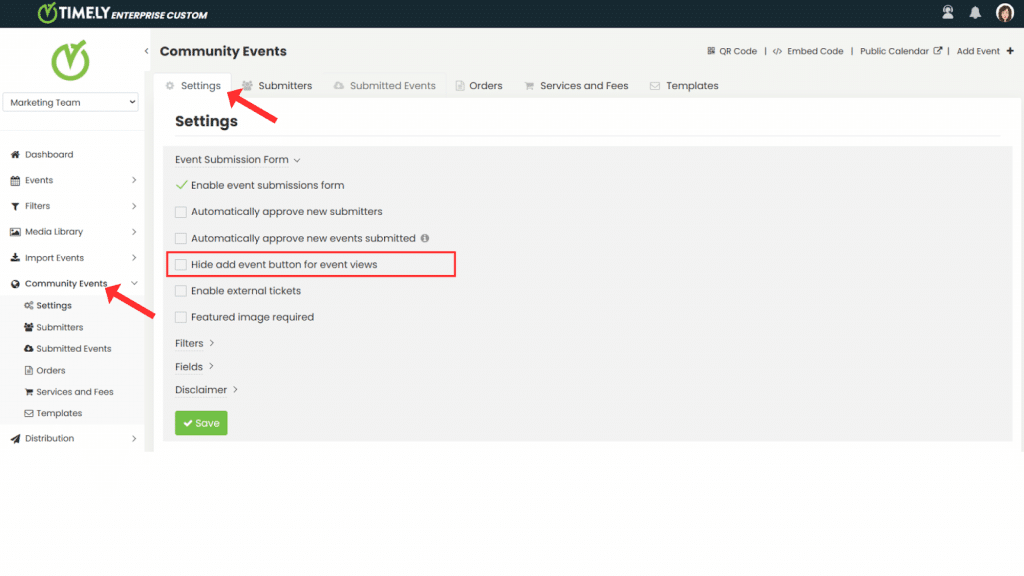
- 設定を有効にしたら、変更を保存してカレンダーに適用してください。
4. 「イベントを追加」ボタンの埋め込みコードを作成する方法
を配置するには 「イベントを追加」 ウェブサイトの別の領域にボタンを追加するには、次の簡単な手順に従ってください。
- あなたにログインする Timely ダッシュボード.
- 左側のメニューで、次の場所に移動します 設定 を選択して 埋め込みコード タブには何も表示されないことに注意してください。
- 下 "タイプ" ドロップダウン、選択 「イベント追加ボタン」.
- 詳しくはこちら スニペットをコピー 埋め込みコードをコピーします。
- コードをウェブサイトの目的の場所に貼り付けます。
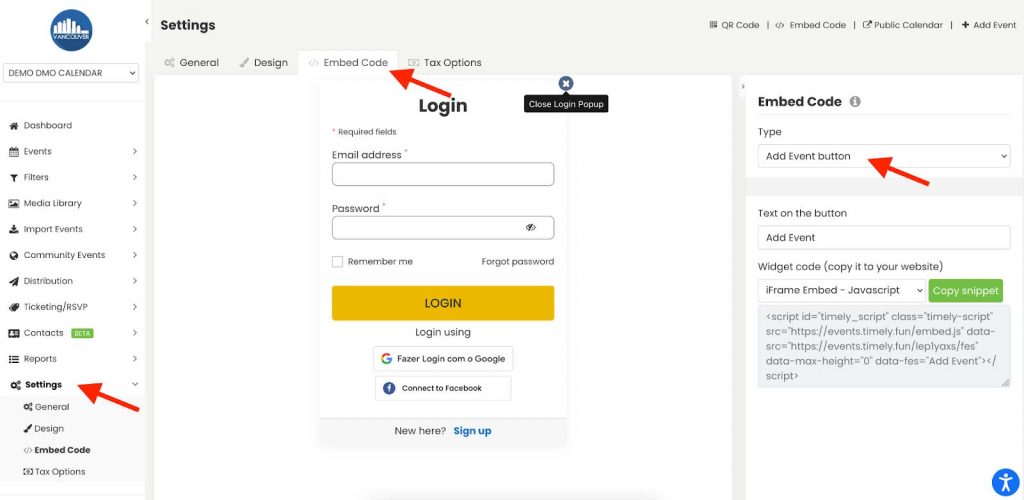
ユーザーにカスタム ページからイベントを送信するよう指示できるようになり、追加のコンテキストや指示を提供できるようになりました。
以下の手順に従うことで、簡単にカスタマイズできます。 Timely 組織のニーズと好みに合わせてイベントカレンダーを作成できます。イベント管理プロセスを効率化し、より洗練されたカレンダーインターフェースを今すぐ作成しましょう。
追加のヘルプが必要ですか?
さらに詳しいガイダンスとサポートについては、当社のウェブサイトをご覧ください。 ヘルプセンターまた、ご質問やサポートが必要な場合は、お気軽にサポートチケットを開いてカスタマーサクセスチームにお問い合わせください。 Timely アカウントのダッシュボード.
さらに、実装と使用に関して追加のサポートが必要な場合は、 Timely 会場管理システム喜んでお手伝いさせていただきます。すべてを探索してください プロフェッショナルサービス 私たちが提供する、そして 私たちと連絡を取る して、高成長のクロスチャネル戦略の構築を始めましょう!